Informations préliminaires

Avant d'aller de l'avant et d'expliquer, en pratique, comment transformer la Vodafone Station en répéteur WiFi, permettez-moi de vous donner plus d'informations sur les conditions dans lesquelles cela peut se produire.
Pour commencer, je veux vous rassurer en vous disant que les appareils les plus modernes de la famille Vodafone Station peuvent être paramétrés en mode "transparent", c'est-à-dire en répéteur de signal, directement depuis le système d'exploitation dont ils sont équipés : cela signifie qu'il n'est pas nécessaire de faire des changements complexes et potentiellement risqués et que quelques clics et quelques minutes de patience suffisent pour réussir.
Cependant, contrairement à ce qui se passe pour les vrais répéteurs Wi-Fi, il est essentiel que la Vodafone Station qui doit faire office de répéteur soit connectée via le câble au modem/routeur qui accède à Internet : pour le moment, en effet, il n'est pas possible d'établir la connexion entre les deux appareils en mode sans fil, car la Vodafone Station n'offre pas cette possibilité.
Donc, avant même de continuer, assurez-vous d'avoir un Câble Ethernet de bonne qualité, assez long pour connecter les deux appareils.
Vedi offre votre AmazonSi, en revanche, l'appartement/l'immeuble dans lequel vous comptez utiliser la Station dispose de prises murales Ethernet connectées au modem « principal », vous pouvez facilement connecter le routeur Vodafone à l'une d'entre elles.
note: grâce à cette fonctionnalité, il est également possible de « recycler » la Station Vodafone pour se connecter à Internet sur les réseaux d'autres opérateurs, une fonctionnalité très utile si vous avez acheté la Station en plusieurs fois et comptez changer d'opérateur de téléphonie mobile.
Comment transformer la Vodafone Station en répéteur WiFi
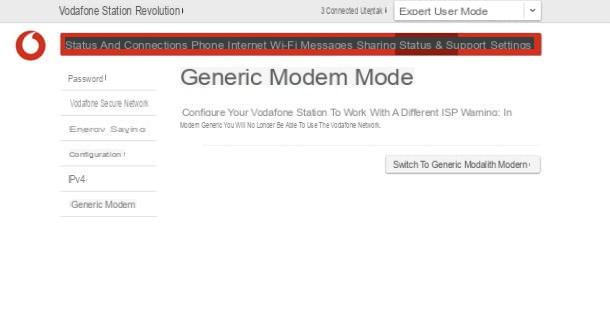
Maintenant que vous savez comment la « transformation » de la Vodafone Station en répéteur Wi-Fi peut s'effectuer, vous êtes enfin prêt à passer à l'action. Branchez donc d'abord la Station sur une prise de courant, allume ça et attendez qu'il démarrer complètement: les indicateurs lumineux placés en haut doivent émettre une lumière fixe.
Ensuite, connectez l'appareil à partir duquel vous avez l'intention d'opérer (par ex. l'ordinateur) au routeur Vodafone : vous pouvez le faire via Câble Ethernet, en insérant le câble spécial fourni avec le routeur dans l'un des ports Ethernet dédiés (marqués avec jaune) à l'arrière de celui-ci, et l'autre extrémité dans l'entrée dédiée de l'ordinateur, ou via Wi-Fi, est indifférent. Dans ce dernier cas, vérifiez, avant de continuer, que le voyant WiFi de la Station s'illumine d'une lumière verte fixe.
Une fois la connexion établie, ouvrez le navigateur que vous utilisez habituellement pour surfer sur Internet et tapez leadresse de la station Vodafone qui, par défaut, est http://vodafone.station ou 192.168.1.1. Si vous recevez un message d'erreur, vous pouvez récupérer indépendamment l'IP du routeur Vodafone, en suivant les instructions que je vous ai données dans ce guide.
Après quelques secondes, si c'est la première fois que vous accédez à la Vodafone Station, vous devriez voir son panneau de gestion apparaître ; si, par contre, vous avez déjà effectué cette opération dans le passé et défini un mot de passe à utiliser pour les accès ultérieurs, vous devrez le saisir dans le champ approprié et cliquer sur le bouton Clients enregistrés.
Une fois connecté, cliquez sur le menu déroulant en haut à droite, à côté du libellé 1 utilisateur connecté, et réglez-le sur Mode expert, afin que vous puissiez accéder aux paramètres avancés de l'appareil.
Maintenant, cliquez sur l'entrée réglages visible dans la barre du haut, accédez à la section Modem générique (gauche), appuyez sur le bouton Passer au modem générique e répondre par l'affirmative au message suivant : suite à cette opération, la Vodafone Station redémarrera en mode modem générique et pourra également être utilisée comme répéteur Wi-Fi.
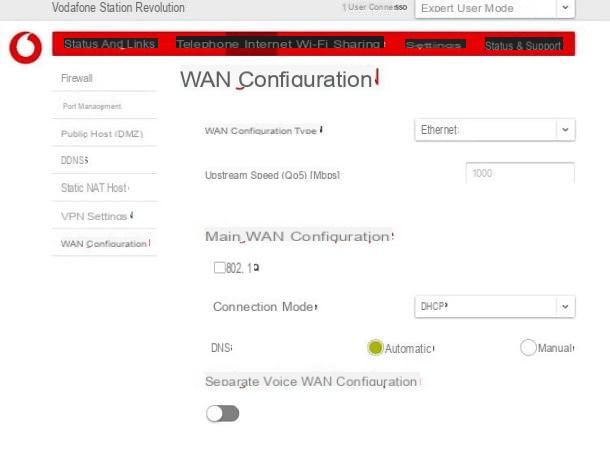
A la fin du redémarrage, vous devez configurer la Station pour qu'elle puisse utiliser la connexion Internet du routeur principal : pour cela, accédez à nouveau au routeur Vodafone comme fait précédemment, définissez le menu déroulant résident en haut à droite sur Mode expert, cliquez sur l'élément Internet placé en haut puis sur l'article Configuration WAN, visible dans la barre latérale gauche.
Une fois dans l'écran suivant, localisez la section Configuration WAN principale et définissez le menu déroulant Type de configuration WAN présent à l'intérieur sur Ethernet. Maintenant, sélectionnez l'élément DHCP dans le menu déroulant Mode de connexion, cochez la case à côté de l'élément Automatica e sauver modifications en cliquant sur le bouton approprié situé en bas de la fenêtre (afin de laisser l'appareil gérer les adresses des différents clients connectés). La Station devrait maintenant redémarrer à nouveau.
Maintenant, si vous voulez changer le Clé de réseau Wi-Fi à utiliser pour accéder au réseau généré par la station Vodafone, cliquez d'abord sur l'élément Wi-Fi (ci-dessus) puis sur le libellé Paramètres généraux (gauche), appuyez sur le bouton Changer le mot de passe situé en correspondance de la boîte Wi-Fi principal et, après avoir tapé le nouveau clé de réseau, cliquez sur le bouton Sauver.
Veuillez noter qu'à la suite de cette opération, tous les appareils connectés au réseau Wi-Fi de la Station (y compris celui à partir duquel vous êtes susceptible d'opérer) se déconnecteront immédiatement et vous devrez les reconnecter à l'aide du mot de passe que vous venez de définir (plus d'infos ici).
On y est presque : maintenant, pour éviter que l'IP du routeur Vodafone n'entre en conflit avec celle du modem/routeur principal (c'est-à-dire l'appareil qui est effectivement connecté à Internet), il faut la changer : toujours en fonctionnement depuis la Station, définir le menu déroulant situé en haut à droite sur Mode expert, cliquez sur l'élément réglages visible en haut puis sur la section IPv4 (situé à gauche).
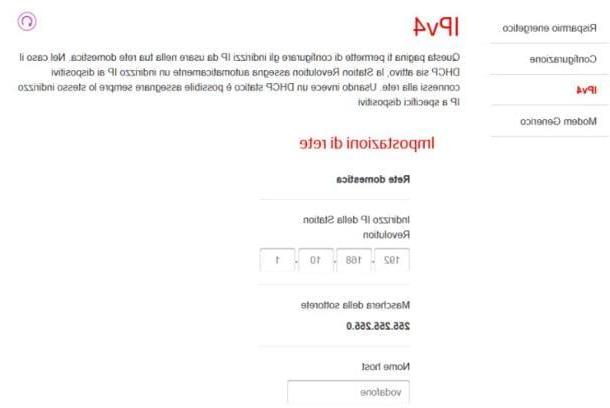
Maintenant, utilisez les zones de texte sous le titre Adresse IP de la Station Révolution d'indiquer la nouvelle adresse IP : afin d'éviter des problèmes futurs, mon conseil est de modifier uniquement l'avant-dernier ensemble de trois nombres, en définissant à l'intérieur une valeur comprise entre 0 e 255.
Par exemple, la nouvelle adresse IP pourrait être 192.168.2.1 ou 192.168.10.1 ou encore 192.168.30.1 : à vous de choisir. Cependant, gardez cette adresse IP à l'esprit, car vous pourriez en avoir besoin à l'avenir.
Nous y sommes presque : pour valider le changement, cliquez sur le bouton Sauver situé en bas de la page et attendez que l'appareil redémarre. Si tout s'est bien passé, le prochain chargement de la page de gestion devrait générer un message d'erreur : cela confirme que l'adresse IP de la Vodafone Station a bien été modifiée.
Maintenant, connectez le câble Ethernet de votre routeur principal (ou prise murale) au Port WAN placé à l'arrière de la Vodafone Station et c'est tout : après quelques secondes, il devrait être prêt à « répéter » le signal provenant du routeur, à la fois via le réseau Wi-Fi et via Ethernet.
Comment transformer Vodafone Station en répéteur WiFi

























